Microsoft Edge artık web’de gezinmek için Chrome’dan sonra en iyi ikinci seçenek. Ancak Chrome gibi aktif olarak kullanıldığında da birkaç sorun yaşayabiliyor.
Karşılaşabileceğiniz en sinir bozucu sorunlardan biri Microsoft Edge ‘Bağlanamıyor’ sorunudur. Web tarayıcısı, web sayfasını yüklemek yerine ‘Bağlanamıyor’ hatası gösteriyor.
Yani eğer bir Microsoft Edge kullanıcısıysanız ve aynı sorunla uğraşıyorsanız yapmanız gerekenleri burada bulabilirsiniz.
göstermek
1. İnternetinizi Kontrol Edin
Microsoft Edge’e bağlanılamıyor sorununun en önemli sebebi internet bağlantısıdır. İnternet bağlantınızın çalışıp çalışmadığını tekrar kontrol etmeniz gerekir.
İnternet çalışıyor olsa bile mevcut hızını kontrol etmeniz gerekir. İnternet yavaşsa, İSS’nizle iletişime geçip düzeltmesini istemeniz gerekir.
2. PC’yi ve WiFi’yi yeniden başlatın
İnternet çalışırken bile her iki cihazın da (PC ve internet) yeniden başlatılması önerilir.
Küçük hatalar ve aksaklıklar bazen bağlantı sorunlarını tetikleyebilir ve Microsoft Edge tarayıcısının ‘Bağlanamıyor’ ekranı göstermesine neden olabilir.
Bu tür hatalar ve aksaklıklarla baş etmenin en iyi yolu bilgisayarı yeniden başlatmaktır. Benzer şekilde WiFi yönlendiricinizi yeniden başlatmanız gerekir.
3. Microsoft Edge Tarayıcısını Güncelleyin
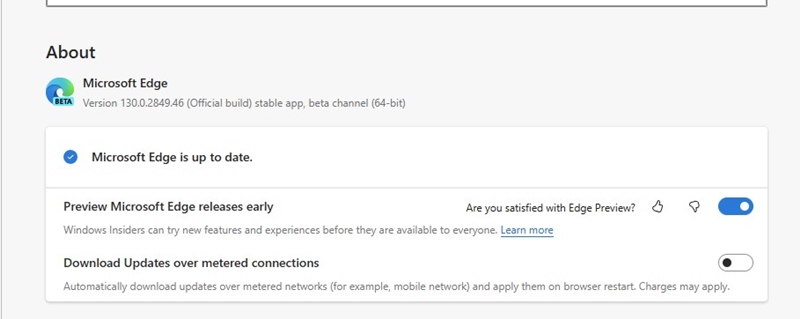
Microsoft Edge tarayıcısının eski bir sürümünde, birçok kullanıcının ‘Bağlanamıyor’ ekranını görmesine veya bağlantı sorunlarıyla karşılaşmasına neden olan bir hata vardı.
Bilgisayarınızda Microsoft Edge tarayıcısının sorunlu sürümünü kullanıyor olabilirsiniz.
Bu sorunu çözmek için Microsoft Edge tarayıcınızı son sürüme güncelleyebilirsiniz. Bunu yapmak için sağ üstteki üç noktaya tıklayın ve Yardım ve Geri Bildirim > Microsoft Edge Hakkında’yı seçin.
Bir sonraki ekranda Microsoft Edge, bekleyen güncellemeleri otomatik olarak indirip yükleyecektir.
4. Microsoft Edge’i onarın
Pek çok Reddit kullanıcısı, yalnızca web tarayıcısını onararak Microsoft Edge Bağlanamıyor sorunlarını çözdüğünü iddia etti. Siz de yapmayı deneyebilirsiniz.
1. PC’nizde Ayarlar uygulamasını başlatın.
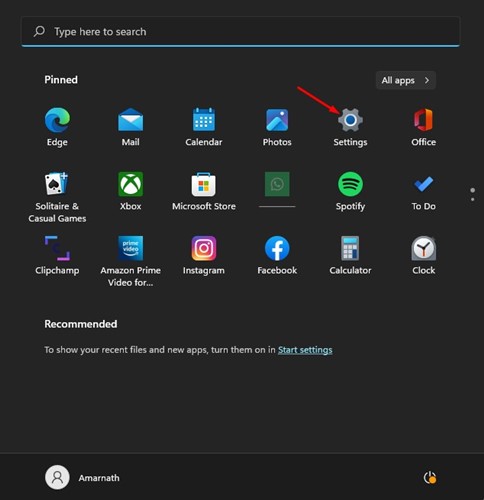
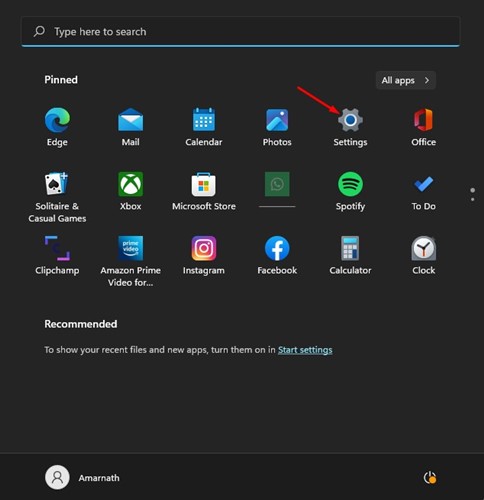
2. Ardından Uygulamalar > Yüklü Uygulamalar’a gidin.
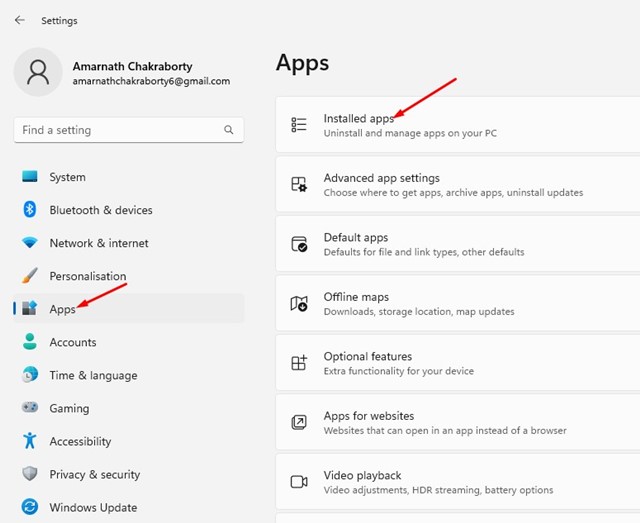
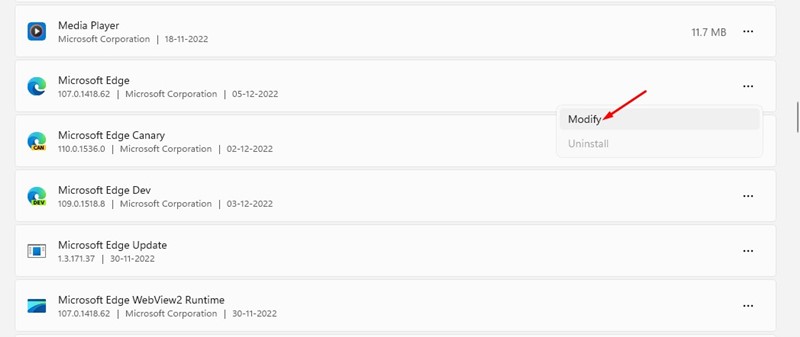
5. Microsoft Edge’i Onar isteminde Onar’a tıklayın.
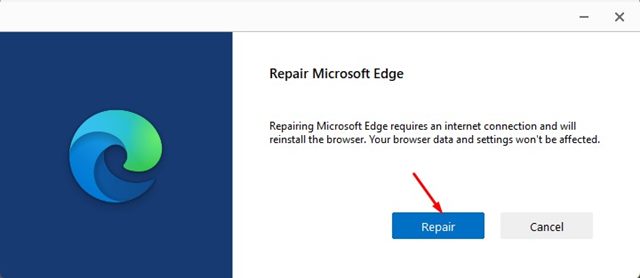
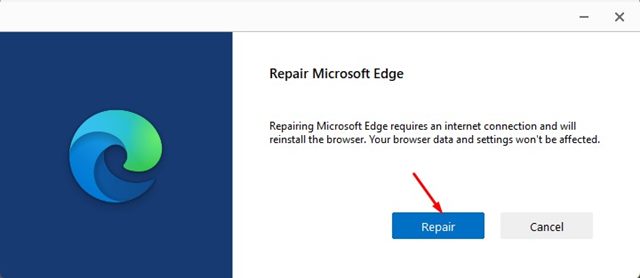
5. Kenar Tarayıcıyı Sıfırlayın
Microsoft Edge’in bağlanamaması sorununu düzeltmek için hiçbir şey işe yaramadıysa, geriye kalan tek seçenek tarayıcı ayarlarını varsayılana sıfırlamaktır. Microsoft Edge tarayıcısını nasıl sıfırlayacağınız aşağıda açıklanmıştır.
1. PC’nizde Microsoft Edge’i başlatın.
2. Sağ üstteki üç noktaya tıklayın ve Ayarlar’ı seçin.


3. Ayarlar’da Ayarları Sıfırla’ya tıklayın.


4. Sağ tarafta Tarayıcı ayarlarını varsayılana geri yükle seçeneğine tıklayın.


5. Sıfırlama onay isteminde Sıfırla’ya tıklayın.


Bunlar, Microsoft Edge’in bağlantı kuramamasını düzeltmenin birkaç basit yoludur. Bu konuyla ilgili daha fazla yardıma ihtiyacınız varsa yorumlarda bize bildirin. Ayrıca bu kılavuzu faydalı bulduysanız arkadaşlarınızla paylaşmayı unutmayın.

